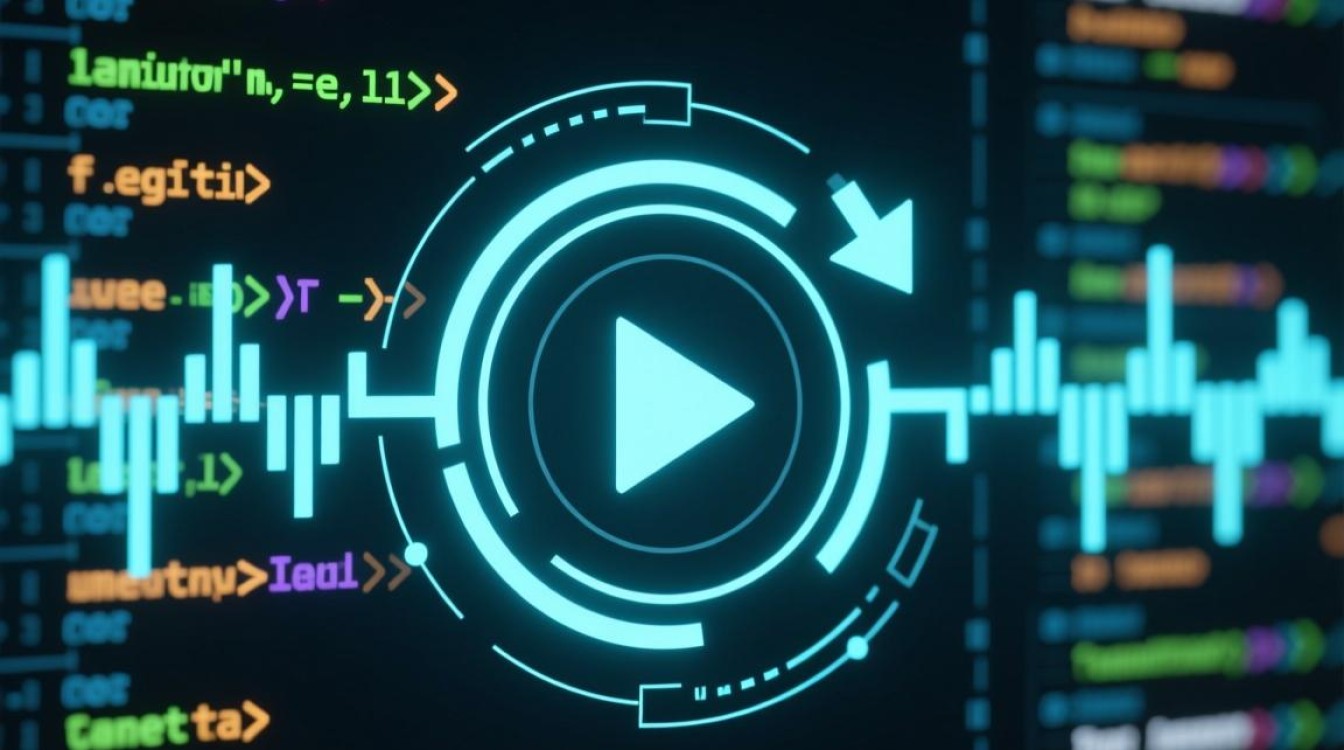Linux挂载成功是系统管理中常见且重要的操作,它允许用户将存储设备(如硬盘、U盘、光盘等)的文件系统集成到现有目录树中,从而实现数据的访问和管理,要确保挂载操作顺利且稳定,需要理解挂载的基本原理、掌握正确命令、注意关键参数,并学会验证和排查问题。

挂载的核心概念
在Linux中,“挂载”是指将存储设备的文件系统根目录与系统中的某个空目录(称为“挂载点”)关联起来的过程,挂载点必须是一个已存在的空目录,通常建议在/mnt或/media目录下创建,以避免与系统原有文件冲突,将U盘挂载到/mnt/usb目录后,访问/mnt/usb就等同于访问U盘的根目录,挂载成功后,设备中的文件对用户完全可见,可以进行读写操作(若权限允许)。
挂载前的准备工作
-
确认设备识别:使用
lsblk或fdisk -l命令查看系统是否已识别到存储设备。lsblk会列出所有块设备,包括其名称(如sdb、nvme0n1)、大小、挂载状态等信息;未分区的设备可能显示为“disk”,分区则显示为“part”。 -
创建挂载点目录:使用
mkdir命令创建挂载点,例如sudo mkdir -p /mnt/usb(-p参数确保父目录存在)。 -
检查文件系统类型:使用
file -s /dev/sdb1(假设设备为sdb1分区)或blkid /dev/sdb1命令查看文件系统类型(如ext4、ntfs、vfat等),不同文件系统需要不同的挂载参数。
执行挂载操作
挂载操作主要通过mount命令实现,基本语法为:
sudo mount -t 文件系统类型 设备路径 挂载点

常见文件系统挂载示例:
| 文件系统类型 | 设备示例 | 挂载点 | 常用参数 |
|---|---|---|---|
| ext4 | /dev/sdb1 | /mnt/data | mount -t ext4 /dev/sdb1 /mnt/data |
| vfat (FAT32) | /dev/sdc1 | /mnt/usb | mount -t vfat -o iocharset=utf8 /dev/sdc1 /mnt/usb |
| ntfs | /dev/sdd1 | /mnt/win | mount -t ntfs-3g /dev/sdd1 /mnt/win |
| iso9660 | /dev/sr0 | /mnt/cd | mount -t iso9660 /dev/sr0 /mnt/cd |
关键参数说明:
-t:指定文件系统类型,若省略,系统会自动尝试识别。-o:挂载选项,常用参数包括:ro/rw:只读/读写模式(默认为rw)。iocharset=utf8:解决中文文件名乱码问题(适用于vfat/ntfs)。defaults:默认选项(包含rw, suid, dev, exec, auto, nouser, async)。noexec:禁止执行文件(增强安全性)。uid/gid:指定文件所有者ID(如uid=1000,gid=1000)。
验证挂载成功
挂载完成后,需通过以下方式确认操作是否成功:
- 查看挂载信息:使用
mount命令(无参数)或df -h命令,后者会显示设备挂载点、已用空间、可用空间等信息,若设备出现在列表中且挂载点正确,则说明挂载成功。 - 访问文件:进入挂载点目录(如
cd /mnt/usb),使用ls命令列出文件,若能正常显示内容,则验证通过。 - 检查进程:使用
cat /proc/mounts或cat /etc/mtab查看当前挂载记录,确认设备信息是否正确写入。
常见问题与解决
-
设备忙错误(device is busy):
原因:有进程正在访问挂载点或设备文件。
解决:使用fuser -m /mnt/usb查看占用进程,终止后执行sudo umount /mnt/usb;若无法终止,可尝试sudo umount -l /mnt/usb(强制卸载)。 -
权限不足错误:
原因:未使用sudo或用户不在sudoers文件中。
解决:确保使用sudo执行挂载命令,或通过visudo配置sudo权限。 -
文件系统损坏:
原因:非正常关机或设备异常。
解决:使用fsck命令修复文件系统(如sudo fsck /dev/sdb1),但需先卸载设备。 -
Windows分区无法挂载:
原因:Linux原生不支持NTFS,需安装ntfs-3g工具。
解决:通过sudo apt install ntfs-3g(Ubuntu/Debian)或sudo yum install ntfs-3g(CentOS/RHEL)安装后重试。
开机自动挂载
为避免每次开机手动挂载,可通过修改/etc/fstab文件实现自动挂载,在文件末尾添加以下格式的行:
设备路径 挂载点 文件系统类型 挂载参数 备份标识 检测顺序
/dev/sdb1 /mnt/data ext4 defaults 0 0
参数说明:备份标识(0表示不备份,1表示根文件系统需备份);检测顺序(0表示不检测,1表示根文件系统需检测),修改后可通过mount -a命令测试配置是否正确。
Linux挂载成功的关键在于“识别设备-创建挂载点-选择正确参数-验证结果”的完整流程,通过熟练掌握mount命令、理解文件系统特性,并学会处理常见问题,用户可以高效管理存储设备,充分发挥Linux系统的灵活性,无论是日常数据备份、跨系统文件共享,还是服务器存储扩展,规范的挂载操作都是稳定运行的基础。